مدعومًا بنظام التوصيات المثير للإعجاب من Google، تلفزيون جوجل النظام الأساسي الموجود على أجهزة مثل جهاز Chromecast مع Google TV وخبز في ل مجموعة واسعة من أجهزة التلفزيون، رائع في توفير تجربة ترفيهية مخصصة للتلفزيون والأفلام. يعد هذا مثاليًا إذا كنت تريد الاسترخاء بعد يوم شاق دون الحاجة إلى القلق بشأن ما يجب مشاهدته بعد ذلك. ولكن هذا ليس كل شيء. لدى Google TV الكثير ليقدمه. سواء كنت مستخدمًا متمرسًا أو شخصًا تعرف عليه للتو، فمن المحتمل أنك تفتقد بعض ميزاته الرائعة. لمساعدتك في تحقيق أقصى استفادة من Google TV، إليك بعض النصائح والحيل التي يمكنك تجربتها.
محتويات
- تخصيص الشاشة الرئيسية الخاصة بك
- تمكين وضع التطبيق فقط
- عرض الصور الخاصة بك كحافظات شاشة
- حفظ المفضلة لديك في قائمة المراقبة
- قم بإيقاف تشغيل التشغيل التلقائي
- قم بتشغيل وضع اللعبة
- قفل الإعدادات
- قم بتشغيل ملفات البودكاست على جهاز التلفزيون الخاص بك
مقاطع الفيديو الموصى بها
سهل
5 دقائق
جهاز Google TV (تلفزيون أو Chromecast)
اتصال بالإنترنت
جهاز التحكم عن بعد لتلفزيون جوجل
تخصيص الشاشة الرئيسية الخاصة بك
تريد أن يقدم تلفزيونك أفضل خيارات الترفيه عند تشغيله، لذلك يتيح لك Google TV تخصيص الشاشة الرئيسية لتتناسب بشكل أفضل مع تفضيلاتك. وإليك كيفية إعداده.
الخطوة 1: انتقل إلى ملفك الشخصي ثم افتحه إعدادات.
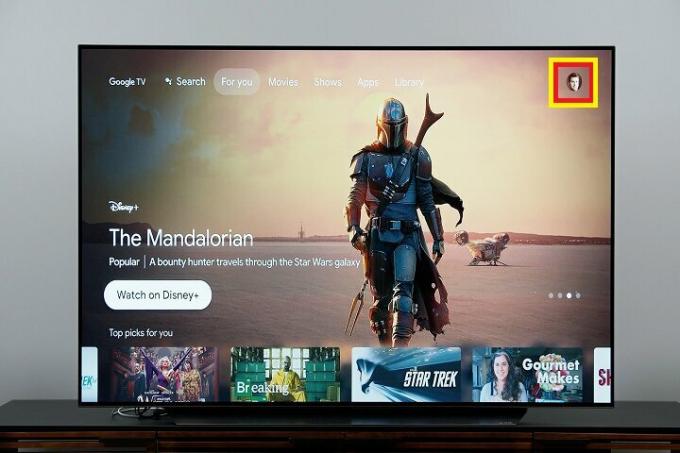
الخطوة 2: افتح ال خدماتك فاتورة غير مدفوعة. انها تقول إدارة الخدمات إذا كنت تستخدم تطبيق الهاتف المحمول.
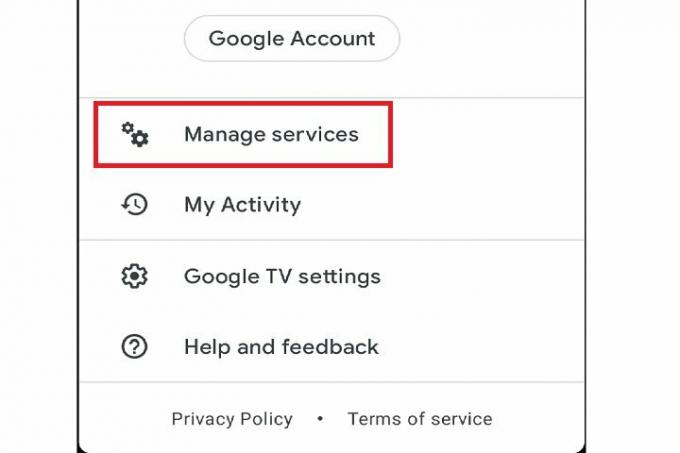
متعلق ب
- قناة Roku متاحة الآن كتطبيق Google TV
- مشاركة كلمة مرور YouTube TV – هل هذا شيء حقيقي؟
- يضيف Google TV المزيد من البرامج التلفزيونية المجانية إلى دليله المباشر
الخطوه 3: حدد الخدمات التي اشتركت فيها أو تلك التي تريد رؤيتها كثيرًا. ما عليك سوى تشغيل مفتاح التبديل أو تحديد المربعات إذا كنت تستخدم التطبيق.
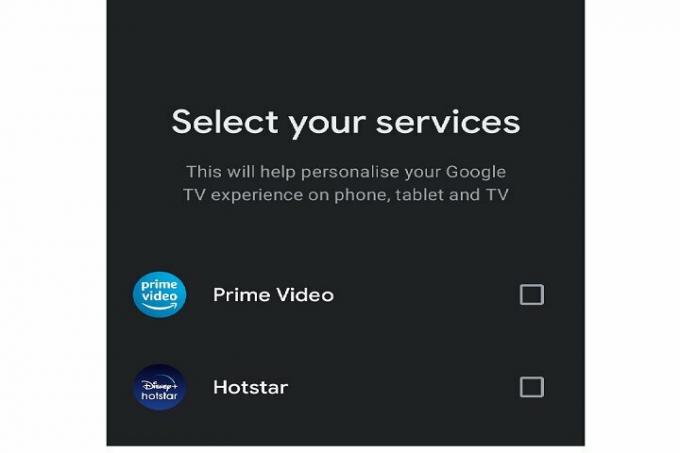
الخطوة 4: الآن ستكون شاشتك الرئيسية مليئة بالتوصيات من هذه الخدمات.
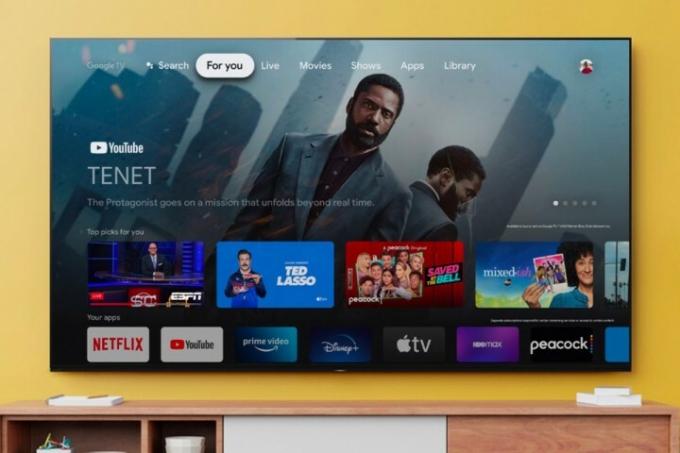
تمكين وضع التطبيق فقط
إذا وجدت أن توصيات Google TV قد فشلت، فيمكنك اختيار رؤية تطبيقاتك فقط على الشاشة الرئيسية. إليك الطريقة.
الخطوة 1: إذهب إلى... الخاص بك حساب تعريفي > إعدادات > الحسابات وتسجيل الدخول.
الخطوة 2: بحث عن وضع التطبيقات فقط خيار. قم بتبديله إذا كنت تريد فقط رؤية التطبيقات على شاشتك الرئيسية. قم بإيقاف تشغيله إذا كنت تريد أيضًا رؤية توصيات المحتوى.
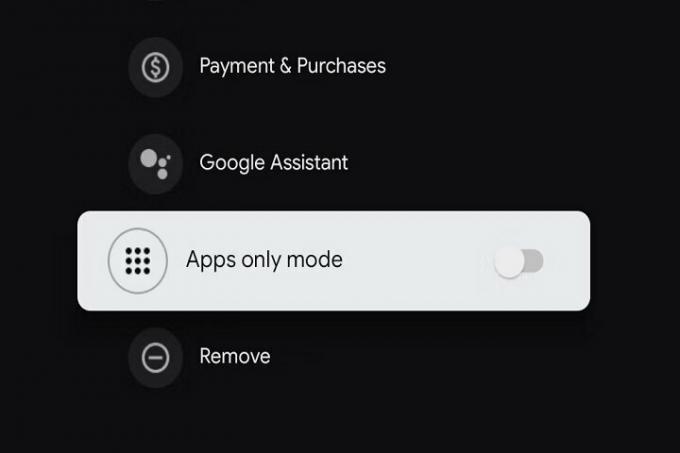
عرض الصور الخاصة بك كحافظات شاشة
من يريد أن ينظر إلى شاشة مملة وفارغة؟ اختر إضفاء الإثارة على تلفزيونك الخامل من خلال تمكين الوضع المحيط على Google TV. سيتيح لك ذلك إعداد صورك الخاصة أو أي صور أخرى من اختيارك كحافظات شاشة.
الخطوة 1: اذهب إلى إعدادات وافتح نظام فاتورة غير مدفوعة.
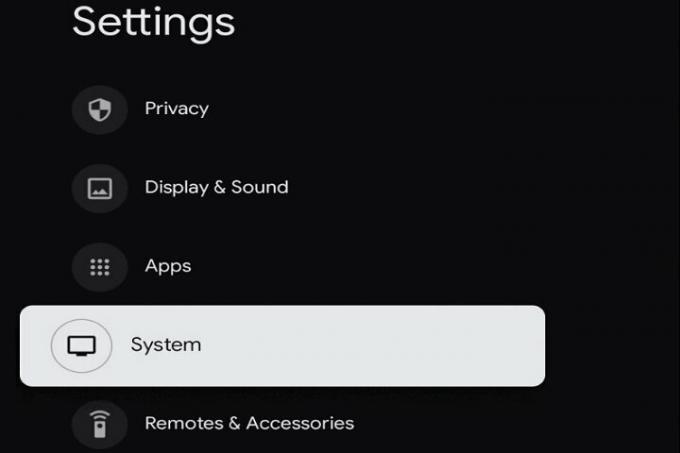
الخطوة 2: يختار الوضع المحيط.
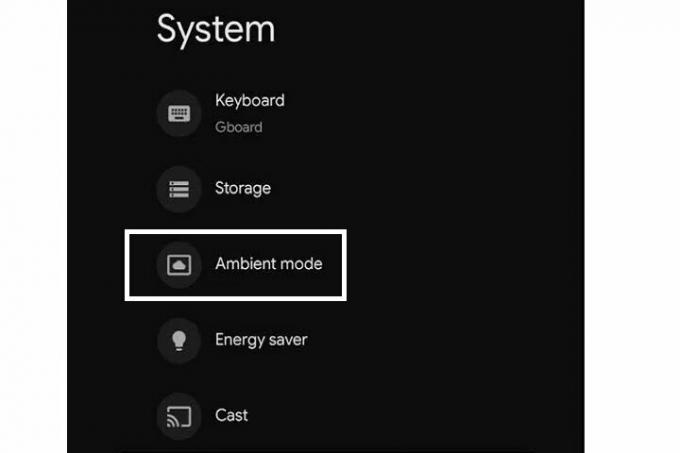
الخطوه 3: حدد خيار صور Google لعرض الصور من حساب صور Google الخاص بك.
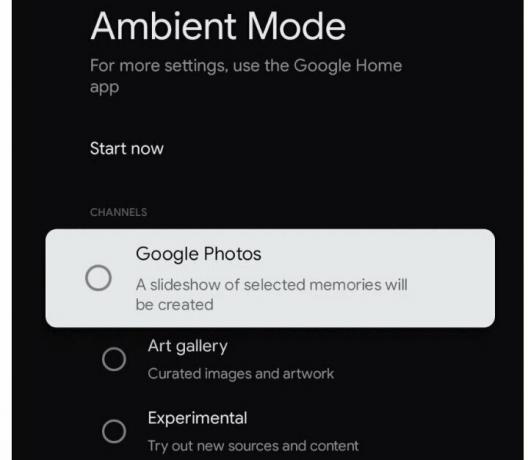
الخطوة 4: حدد المزيد من الإعدادات الزر أدناه إذا كنت تريد اختيار الصور التي تريد عرضها.
الخطوة 5: اختر الإعدادات المناسبة لتحديد الألبومات التي سيتم عرضها وما هي سرعة عرض الشرائح.
الخطوة 6: الآن، عندما يكون Google TV الخاص بك خاملاً. ستعرض الشاشة الصور حسب الخيارات التي حددتها.
حفظ المفضلة لديك في قائمة المراقبة
إذا كانت لديك قائمة لا تنتهي من الأفلام والبرامج التلفزيونية التي ترغب في مشاهدتها، ففكر في حفظها في قائمة مراقبة Google TV لتتبع كل شيء. إنها سهلة الاستخدام وتعمل تمامًا مثل أي قائمة مراقبة أخرى، باستثناء أنه يمكنك رؤية المحتوى من جميع التطبيقات في مكان واحد. وإليك كيفية البدء في استخدامه.
الخطوة 1: حدد أي فيلم لبرنامج تلفزيوني تريد إضافته إلى قائمة المراقبة الخاصة بك.
الخطوة 2: على جهاز التحكم عن بعد، اضغط مع الاستمرار على يختار الزر (الزر الأبيض المستدير).

الخطوه 3: الآن حدد أضافة إلى قائمة المشاهدة.
يمكنك أيضًا إضافة عناوين مباشرةً من متصفحك. اكتب اسم الفيلم أو البرنامج التلفزيوني في شريط بحث Google. الآن حدد تريد المشاهدة خيار.
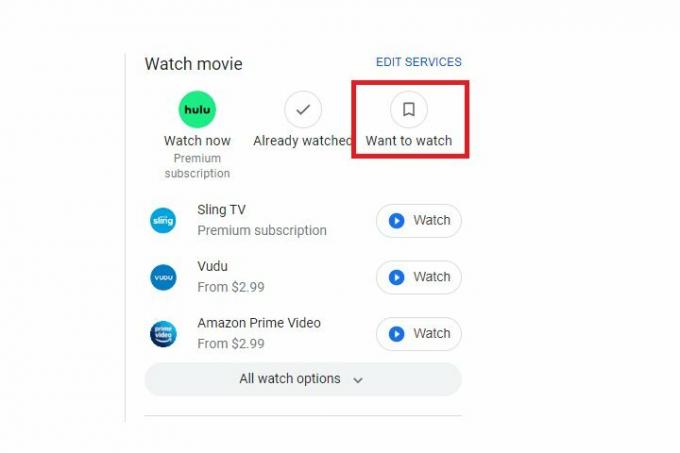
الخطوة 4: الآن سيتم حفظ العنوان في قائمة المراقبة الخاصة بك. يمكنك الوصول إلى هذه القائمة من خلال جهاز التلفزيون وتطبيق Google TV.
الخطوة 5: لعرض قائمة المراقبة هذه، انتقل إلى مكتبة علامة التبويب الموجودة أعلى شاشتك الرئيسية.
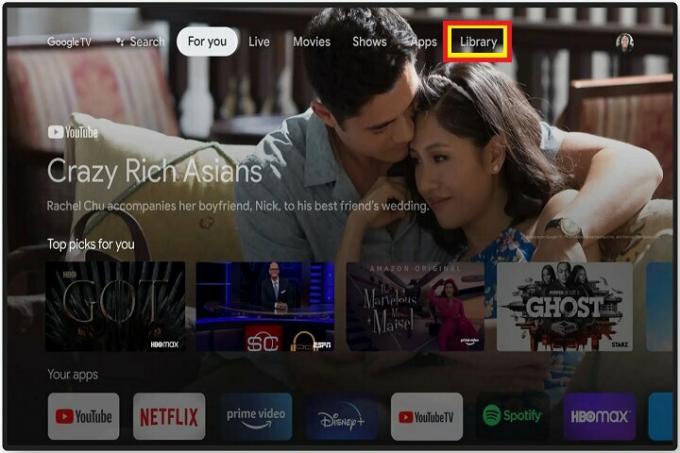
الخطوة 6: يمكنك عرض جميع عناوينك المحفوظة واختيار مشاهدة أي منها وقتما تشاء.
قم بإيقاف تشغيل التشغيل التلقائي
كم هو مزعج عندما تحاول فقط تصفح الأفلام والبرامج التلفزيونية المختلفة ولكن بعد ذلك تبدأ المقاطع الدعائية في التشغيل بصوت عالٍ؟ ولحسن الحظ، يمكنك إيقاف هذا الخطر. إليك الطريقة.
الخطوة 1: اذهب إلى إعدادات > الحسابات وتسجيل الدخول.
الخطوة 2: بحث عن مقطع دعائي للتشغيل التلقائيخيار. قم بإيقاف تشغيله حتى لا يبدأ تشغيل المقطورات على شاشتك الرئيسية أثناء تصفح العناوين.
الخطوه 3: يمكنك إعادة تشغيله عن طريق تشغيله في أي وقت تغير فيه رأيك.
قم بتشغيل وضع اللعبة
من الأفضل لعب الألعاب على الشاشة الكبيرة. تعرف Google ذلك وتتيح لك تحقيق أقصى استفادة من جلسة اللعب الخاصة بك من خلال وضع لعب خاص. وإليك كيفية تمكينه.
الخطوة 1: اذهب إلى إعدادات > العرض والصوت.
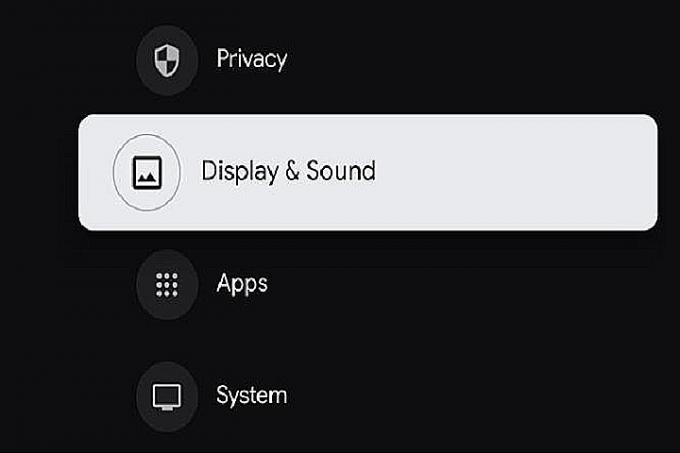
الخطوة 2: يختار إعدادات العرض المتقدمة.
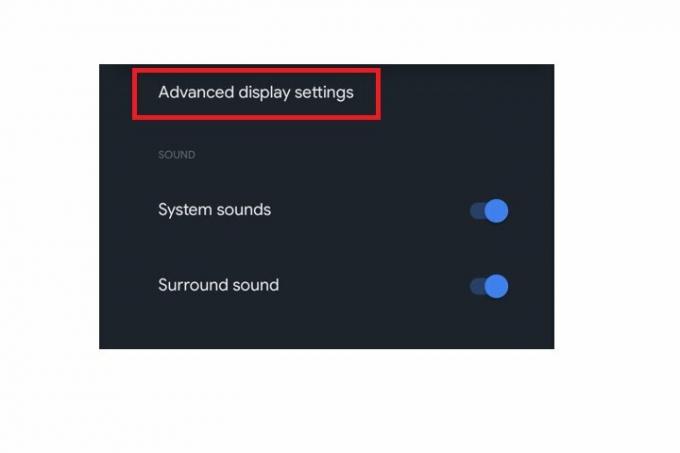
الخطوه 3: بحث عن السماح بوضع اللعبة تبديل وتشغيله. يمكنك أيضًا ضبط الدقة باستخدام دقة الخيار أدناه.
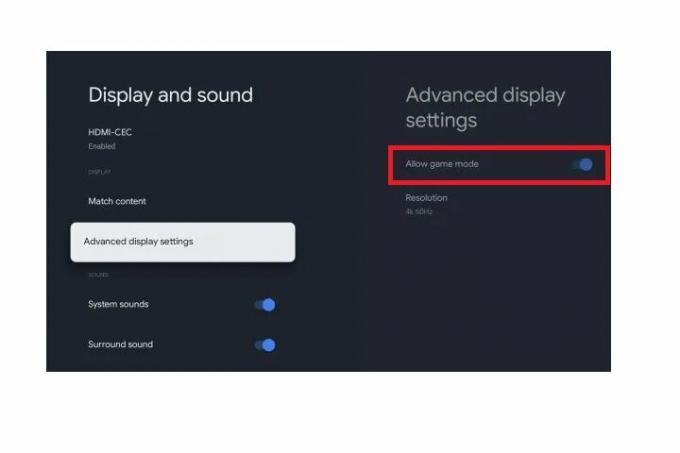
الخطوة 4: استمتع بلعبتك (ألعابك) وأوقف تشغيل زر التبديل مرة أخرى عند الانتهاء.
قفل الإعدادات
إذا كان لديك أطفال، فلا يمكنك التنبؤ بما سيفعلونه بمجرد وضع أيديهم على التلفزيون. إذا كنت تريد منع الحوادث المحرجة والمحبطة، فيمكنك قفل إعدادات Google TV للتأكد من أن طفلك (أو ربما زميله في الغرفة؟) لا يفسد تفضيلاتك. إليك الطريقة.
الخطوة 1: اذهب إلى إعدادات.
الخطوة 2: بحث عن قفل الإعدادات تبديل. قم بتشغيله للحفاظ على الإعدادات مقفلة.
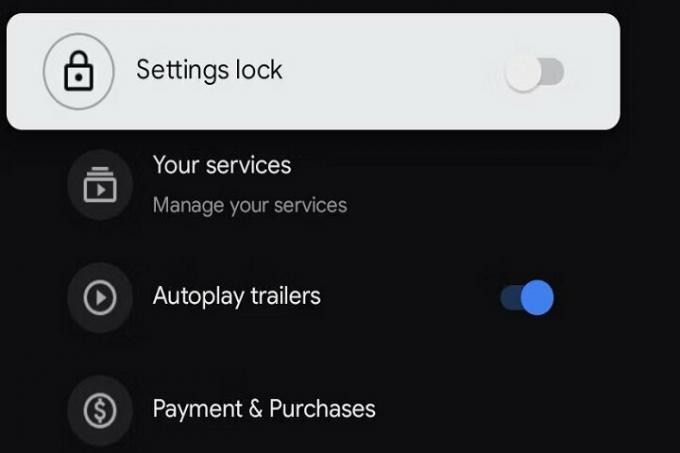
الخطوه 3: الآن لن يتمكن أي شخص من تغيير أي إعدادات أو تنزيل تطبيقات الطرف الثالث ما لم تقم بإيقاف تشغيل الخيار.
قم بتشغيل ملفات البودكاست على جهاز التلفزيون الخاص بك
من قال أنه لا يمكنك مشاهدة الأفلام والبرامج التلفزيونية إلا على جهاز التلفزيون الخاص بك؟ باستخدام Google TV، يمكنك أيضًا الاستماع إلى ملفات البودكاست. هذا بسيط للغاية.
الخطوة 1: استخدام الخاص بك مساعد جوجل لقول "تشغيل [اسم البودكاست]."
الخطوة 2: سيقوم Google Assistant بسحب أحدث حلقات العرض ويمكنك البدء في الاستماع على الفور. ليس عليك حتى تنزيل تطبيق Google Podcasts.
توصيات المحررين
- أصبح YouTube Premium وGoogle Music الآن أكثر تكلفة أيضًا
- كيفية إعادة توصيل جهاز Chromecast بجهاز التحكم عن بعد الصوتي لـ Google TV
- يعمل Google TV على تقليص حجمه وزيادة سرعته بفضل تحديثات البرامج الأخيرة
- يتوفر YouTube TV الآن كحزمة مع Frontier internet
- تؤكد سامسونج أن تلفزيوناتها QD-OLED لعام 2023 تبدأ بسعر 1900 دولار فقط، وهي متاحة الآن
ترقية نمط حياتكتساعد الاتجاهات الرقمية القراء على متابعة عالم التكنولوجيا سريع الخطى من خلال أحدث الأخبار ومراجعات المنتجات الممتعة والمقالات الافتتاحية الثاقبة ونظرات خاطفة فريدة من نوعها.



